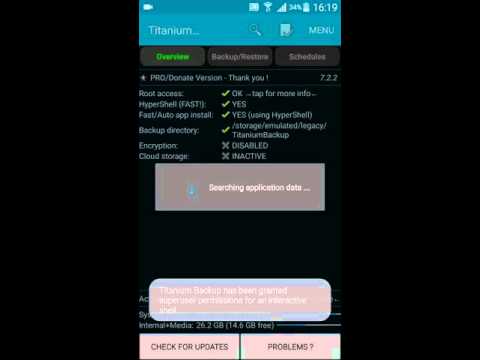
Zawartość
Aktualizacja Samsung Galaxy Note 4 Lollipop zawiera nowe poprawki, nowe funkcje i nowe ulepszenia dla obecnego flagowego modelu Galaxy Note firmy Samsung. Według właścicieli Galaxy Note 4 powoduje to również problemy z żywotnością baterii. Mając to na uwadze, chcemy przyjrzeć się szczegółowo, jak potencjalnie naprawić zły czas pracy baterii Galaxy Note 4 przed i po Android 5.0 Lollipop.
We wrześniu Samsung zabrał kurtynę z Galaxy Note 4, zastępując Galaxy Note 3. Zgodnie z oczekiwaniami, Samsung Galaxy Note 4 pojawił się z różnego rodzaju dzwonkami i gwizdkami, w tym z nowym designem, ulepszonym wyświetlaczem, solidnym kamera i Android 4.4.4 Kitkat. W tym czasie Android 4.4.4 KitKat był najbardziej aktualną wersją mobilnego systemu operacyjnego Google.
Biorąc pod uwagę status Galaxy Note 4 jako flagowego produktu, nie było zaskoczeniem, że znalazł się on wśród pierwszych smartfonów Samsung Galaxy do nowego mobilnego systemu operacyjnego Google, Android 5.0 Lollipop. Aktualizacja Galaxy Note 4 Lollipop zaczęła się rozwijać w zeszłym miesiącu i zapewnia użytkownikom Galaxy Note 4 duże możliwości. Niektórzy już poznali zmiany, inni wciąż czekają na rozpoczęcie aktualizacji.

Podczas gdy aktualizacja Galaxy Note 4 Lollipop wprowadza ogromne zmiany w urządzeniu, przynosi także problemy z Androidem 5.0 Lollipop, w tym problemy z żywotnością baterii. Skargi dotyczące złej żywotności baterii Galaxy Note 4 zaczęły rosnąć, ponieważ oprogramowanie przeniosło się do większej liczby wariantów i regionów na całym świecie, w tym do Stanów Zjednoczonych, gdzie jest teraz dostępne w Sprint.
Wydaje się, że problemy z żywotnością baterii nękają użytkowników Galaxy po nowej aktualizacji systemu Android, chociaż przez większość czasu problemy nie powodują rzeczywistej aktualizacji. Sprawcami są zazwyczaj aplikacje i inne usługi. W tej chwili problemy z żywotnością baterii Galaxy Note 4 wydają się być nieco odosobnione, chociaż oczekujemy, że będą rosły wraz z kolejnymi aktualizacjami.
Jak naprawić awarię baterii Bad Galaxy Note 4
Mając to na uwadze, chcemy spróbować naprawić zły czas pracy baterii Samsung Galaxy Note 4. Ten przewodnik zapewnia lepszą żywotność baterii na obecnym flagowym urządzeniu Samsung. Te poprawki powinny działać, jeśli korzystasz z Android 4.4 KitKat lub jeśli używasz Androida 5.0 Lollipop. Dostosowaliśmy się do użytkowników Androida 5.0 Lollipop, ale wiemy, że wiele osób pozostaje w starszej wersji oprogramowania Google.
Znajdź aplikacje jedzące swoją baterię
Pierwszą rekomendacją, którą zawsze kierujemy do osób cierpiących na złą żywotność baterii, jest sprawdzenie aplikacji innych firm. Niektórzy słuchają, inni nie. Jeśli chcesz naprawić swoją kiepską żywotność baterii Galaxy Note 4, będziesz chciał pilnować aplikacji pod kątem potencjalnych problemów.
Aplikacje innych firm mają tendencję do znacznego zwiększania żywotności baterii w Galaxy Note 4 lub innym smartfonie, niezależnie od oprogramowania, które działa na pokładzie. Jeśli często korzystasz z aplikacji, spowoduje to wyczerpanie baterii, ale zdarzają się również sytuacje, w których błędy lub problemy mogą powodować zbędne działanie aplikacji i nieprawidłowe odprowadzanie opłaty za urządzenie.

Przejdź do ustawień i zacznij przyglądać się efektowi, jaki aplikacje Galaxy Note 4 mają na żywotność baterii urządzenia. Jeśli zauważysz coś niezwykłego, nadszedł czas, aby przyjrzeć się bliżej.
Jeśli uważasz, że aplikacja zużywa więcej baterii niż powinna, spróbuj zainstalować ją ponownie, aby sprawdzić, czy to rozwiązuje problem. Jeśli problem będzie się powtarzał, spróbuj go odinstalować, aby sprawdzić, czy ma to pozytywny wpływ. Jeśli nie możesz dowiedzieć się, która aplikacja może powodować problemy, będziesz chciał uruchomić Galaxy Note 4 w trybie awaryjnym, starając się wyróżnić potencjalnych kłopotów. Uruchamianie urządzenia w trybie awaryjnym wyłącza aplikacje innych firm i umożliwia izolowanie aplikacji, które mogą powodować problemy.
Oto jak uruchomić Galaxy Note 4 w trybie awaryjnym:
- Wyłącz urządzenie. Następnie naciśnij i przytrzymaj Moc przycisk i przycisk zmniejszania głośności.
- Po uruchomieniu możesz puścić przycisk zasilania, ale przytrzymaj wciśnięty klawisz głośności.
- Po pomyślnym wejściu do trybu awaryjnego zauważysz tekst „Tryb awaryjny” w lewym dolnym rogu ekranu.
Uruchom ponownie Galaxy Note 4
Jeśli nie zrestartowałeś swojego Galaxy Note 4 za chwilę, teraz jest świetny czas, aby wykonać prosty restart. Spowoduje to wyczyszczenie pamięci podręcznej urządzenia i być może rozwiąże niektóre z problemów z żywotnością baterii, które obserwujesz. Większość z was wie, jak zrestartować Galaxy Note 4, ale i tak ci przypomnimy. Przytrzymaj przycisk zasilania, potwierdź, że chcesz go wyłączyć, a następnie przytrzymaj przycisk zasilania, aby go ponownie włączyć.
Wyłącz niepotrzebne usługi
Jeśli aplikacje nie są problemem, a proste ponowne uruchomienie nie rozwiąże problemu, nadszedł czas, aby zagłębić się trochę głębiej. Z naszego doświadczenia wynika, że wyłączenie funkcji, gdy nie są używane, ma pozytywny wpływ na ogólną żywotność baterii.
Zalecamy wyłączanie łączności Wi-Fi, gdy jej nie potrzebujesz, łączność Bluetooth, gdy jej nie potrzebujesz, NFC, gdy jej nie potrzebujesz, GPS, gdy jej nie potrzebujesz, oraz dane komórkowe, gdy nie chcesz potrzebuję tego. Możesz wyłączyć wszystkie z ustawień Galaxy Note 4, a szybkie menu urządzenia sprawi, że będzie to jeszcze łatwiejsze.

Jedną z rzeczy, które zauważyliśmy, jest to, że słaby zasięg sieci komórkowej jest często przyczyną złej żywotności baterii systemu Android. Gdy Galaxy Note 4 musi szukać mocno sygnału, szybciej rozładowuje baterię, więc miej to na uwadze, gdy jesteś w nierównych obszarach. Może być konieczne włączenie trybu samolotowego, gdy w okolicy nie ma silnego sygnału 4G lub LTE.
Spróbuj użyć czarnej tapety
Przejście na czarną tapetę może pomóc w zapewnieniu lepszej żywotności baterii Galaxy Note 4 dzięki sposobowi, w jaki wyświetlacze Samsung Super AMOLED zużywają energię. Urządzenie nie jest wyposażone w domyślną czarną tapetę, ale można ją wyszukać w trybie online. Jest ich tam mnóstwo. Po pobraniu go przejdź do Ustawienia -> Tapeta -> Ekrany domowe i blokujące -> Więcej obrazów -> ustaw swoją czarną tapetę Galaxy Note 4. To szybka poprawka, ale z pewnością może pomóc.
Rozpocznij korzystanie z wbudowanych funkcji urządzenia
Teraz jest świetny czas, aby zacząć korzystać z wbudowanych funkcji oszczędzania baterii Galaxy Note 4. Tryb oszczędzania energii jest dobrym miejscem do rozpoczęcia, a tryb Ultra Power Saving jest jeszcze lepszą opcją, gdy potrzebujesz baterii Galaxy Note 4, która wytrzyma dłużej niż normalnie.
Funkcje te umożliwiają blokowanie danych tła i włączanie trybu skali szarości, co może pomóc ograniczyć ilość zasysanego soku. Możesz także spowolnić procesor, zmniejszyć wydajność ekranu, wyłączyć światła na przyciskach i wyłączyć GPS, aby oszczędzić baterię.
Zalecamy również zapoznanie się z suwakiem jasności Galaxy Note 4. Potężny wyświetlacz Galaxy Note 4 może wyssać mnóstwo energii z baterii, więc będziesz chciał monitorować jasność ekranu, jeśli zaczniesz zauważać zły czas pracy baterii Galaxy Note 4. Jeśli automatyczna jasność nie działa, spróbuj zrobić to ręcznie.
Wymień program uruchamiający akcje
Możesz również rozważyć wymianę zapasowego wyrzutni TouchWiz na Samsung Galaxy Note 4 na coś nowego. Program uruchamiający TouchWiz znany jest z tego, że utrudnia wydajność i można go zastąpić. Do wyboru jest mnóstwo różnych wersji, ale Nova Launcher jest jednym z najpopularniejszych wyborów Androida. Spróbuj, jeśli te inne proste poprawki nie zadziałają.
Zmień na Android 4.4 KitKat
Jeśli przeniósłeś się już do Androida 5.0 Lollipop, a niektórzy z was mają, zauważ, że możesz wrócić do Androida 4.4 KitKat w przypadku, gdy Android 5.0 nie jest na równi z tym, czego chciałeś. Niedawno przygotowaliśmy przewodnik, jak to zrobić, aby był świetnym punktem wyjścia dla tych, którzy chcą wrócić do systemu Android 4.4.
Factory Reset the Galaxy Note 4
Jeśli nie chcesz przełączyć się na Android 4.4 KitKat i nie możesz znaleźć żadnych poprawek dla swoich problemów z baterią, możesz zresetować Galaxy Note 4 do ustawień fabrycznych. Spowoduje to wymazanie wszystkich plików, więc będziesz musiał wykonać kopię zapasową przed pójściem tą trasą.

Aby przywrócić ustawienia fabryczne Samsung Galaxy Note 4, przejdź do opcji Ustawienia, Użytkownik i kopia zapasowa, a następnie wybierz opcję Kopia zapasowa i reset. Następnie wybierz Reset danych fabrycznych. Następnie wybierz Resetuj urządzenie, a następnie Usuń wszystko.
Jeśli z jakiegoś powodu nie działa, użytkownicy mogą również zresetować ustawienia fabryczne za pomocą kluczy sprzętowych w telefonie. Oto jak to zrobić. To znacznie trudniejszy proces. Jeśli to możliwe, zalecamy powyższą trasę.
- Po pierwsze, musisz wyłączyć Galaxy Note 4.
- Po wyłączeniu naciśnij i przytrzymaj jednocześnie przycisk zwiększania głośności, przycisk Home i przyciski zasilania, aż na ekranie pojawi się system Android.
- Gdy to zobaczysz, użyj klawisza Zmniejsz głośność, aby podświetlić Wipe Data/Przywrócenie ustawień fabrycznychopcja. UżyjMoc przycisk, aby go wybrać.
- Użyj klawisza zmniejszania głośności, aby wybrać Tak - usuń wszystkie dane użytkownika, a następnie ponownie użyj przycisku Zasilanie, aby je wybrać.
- Gdy zobaczysz opcję Uruchom ponownie system teraz, będziesz wiedział, że jesteś na dobrej drodze. Użyj przycisku Zasilanie, aby wybrać tę opcję.
- Spowoduje to usunięcie wszystkiego z Galaxy Note 4 i przywrócenie go do stanu sprzed zakupu. Może również rozwiązać problemy, które masz.
Słyszeliśmy od kilku użytkowników smartfonów Galaxy, że twierdzą, że to poprawiło żywotność baterii na Lollipop, chociaż powinno to być uważane za ostatni wysiłek. Jest to niezwykle czasochłonny proces, który może potencjalnie rozwiązać Twoje problemy raz na zawsze.


